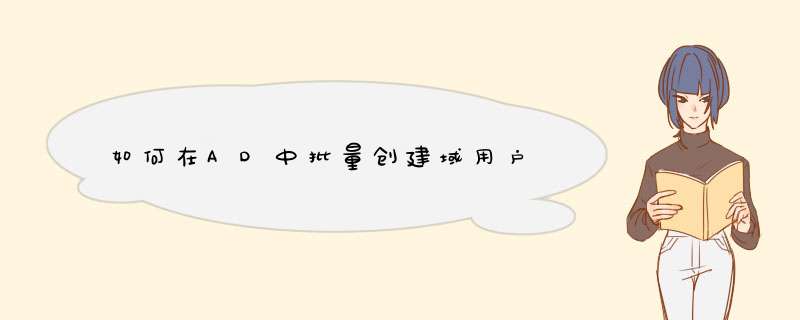
一个人
重复同一个操作成百上千次,难免不会出现疲劳而导致出现错误的可能,下面就介绍一种通过命令的方法一次批量添加用户1、首先你需要搞到公司的人员表(这个一般都可以在人事部搞到手),然后对人员表做一下简单的修改,修改后的格式如下,分成五个部分,分别是:姓、名、姓名、用户名、登录密码。2、下面要做的就是把他保存成
CSV后缀名的文件,在“文件”中选择“另存为”选择CSV的格式3、然后把文件拷贝到域控的C盘根目录下用记事本打开此文件,可以看到生成如下的格式以下是我的
域中
OU的情况现在我要用命令批量的把用户添加到
名为“员工”的OU里。4、运行cmd进入命令行模式,先输入以下命令,查看能否正常输入变量C:\for
/f
"tokens=1,2,3,4,5
delims=,"
%a
in
(person.csv)
do
@echo
%a
%b
%c
%d
%e可以正常显示如下5、接下来我们就要输入完整的命令行来进行批量的用户添加for
/f
"tokens=1,2,3,4,5
delims=,"
%a
in
(person.csv)
do
dsadd
user
"cn=%c,ou=员工,dc=myloverxhy,dc=com"
-samid
%d
-upn
%d@myloverxhy.com
-ln
%a
-fn
%b
-pwd
%e
-disabled
yes其中ou
对应为你要添加到的OU名两个dc按顺序分别对应你的
域名
@myloverxhy.com对应你的后缀Disabled
yes定义添加完的用户是禁用的
运行命令
后结果如下成功添加用户。接下来我们到OU里查看用户,已经全部出现,并且显示为禁用我们可以选中所有用户,然后右键“启用账户”即可完成。我们可以测试使用账号在域中登录,是可以完成的。
一,需求提出工作上有一个需求,需要批量的导入一些账号,并要求有一些属性,比如:部门,职位,分机等!
其实呢,需求很简单,解决方案也很简单,但在实际的操作过程中,也确实出现了一些问题,GG和BD了一些,也看了一些其他人的博客等内容,但大多都是比较雷同,更有甚者直接照搬微软帮助和支持中心的模板,并没有实际的操作案例的讲解,以及操作注意事项,根据其博客操作,总会出现这样那样的问题!出于此,虽然这篇很简单,但我还是要写出来与大家一起分享,分享的不单单是实际的解决方案,更是用心负责细心的态度,
当我们拿到这个需求,我们可能就要问了,这些属性我应该从哪里得到呢?我也记不住那么多的属性值呀!其实我们也可以变通的,我们可以先导入,然后根据导出的文件来对比这些属性值就可以完成,下面就让我们来看下过程!
二, 环境描述
1,DC一台(2003系统,安装有office 2007)
2,域名是:TT.Com
3,建立了一个OU:TT,并在TT这个OU下建立了一个用户:
三, 使用csvde导出账号
微软默认提供了两个批量导入导出工具,分别是CSVDE(CSV目录交换)和LDIFDE(LDAP数据互换格式目录交换),具体选择上述哪个工具取决于需要完成的任务。如果需要创建对象,那么既可以使用CSVDE,也可以使用LDIFDE,如果需要修改或删除对象,则必须使用LDIFDE。我们这里选择csvde!
1,打开cmd,更换目录到C盘根目录,方便我们查找文件,如图1,
Csvde –f user.Csv 将AD对象导出到名为user.csv的文件,-f 开关表示后面为输出文件的名字。
图1
2,以上导出的信息量很大,从图中可以看出有200个项目,这样会有太多干扰我们的一些信息,不方便我们来查找我们想要的东西,我们可以适当的加一点参数来导出我们最想要的信息,如图2,
说明:TT这个OU和用户alice(这个用户的一些属性被我填写了,比如职位,部门,分机等,需要什么属性就填写相关的项目,但为了更好的效果可以填写英文,因为中文导出后会出现乱码,当然,在导出的时候,后面加一个参数
–u也是可以解决的,但在后期我们编辑的时候不太方便,所以尽量使用英文作为模板)是我为了导出我们需要的属性值而建立的,这个无关紧要,只是要导出一个属性值的模板来让我们参考!从图中我们可以看到这次只导出了2个项目,比上次那个会清晰很多!当然,csvde的参数还有很多,但我们能够用到的确实不是很多,行了解更多的可以打“?”来查看
教你一法,你可以先根据公司OU架构建一两个用户,然后用命令如:Csvde
–f
user.Csv
将AD对象导出到名为user.csv的文件
然后你可以对user.csv进行编辑如下所示
用Csvde
–I
–f
user.csv
导入就可以了
欢迎分享,转载请注明来源:夏雨云

 微信扫一扫
微信扫一扫
 支付宝扫一扫
支付宝扫一扫
评论列表(0条)